Ερώτηση
Πρόβλημα: Πώς να διορθώσετε τον κωδικό σφάλματος ενημέρωσης των Windows 10 0x800f0831;
Γεια σας. Τους τελευταίους μήνες, τα Windows 10 προσπαθούν να εγκαταστήσουν τις πιο πρόσφατες ενημερώσεις, αλλά πάντα αποτυγχάνουν με κωδικό σφάλματος 0x800f0831. τρέχω το 1903 αυτήν τη στιγμή. Υπάρχει κάτι που μπορεί να γίνει για να λυθεί αυτό; Είναι πραγματικά απογοητευτικό, βοηθήστε.
Λυμένη απάντηση
Ο κωδικός σφάλματος 0x800f0831 είναι ένας έλεγχος σφαλμάτων που μπορούν να αντιμετωπίσουν οι χρήστες κατά τη χρήση της υπηρεσίας Windows Update. Πράγματι, δεν είναι ευχάριστο να βλέπεις αυτήν την ακολουθία χαρακτήρων, καθώς δεν σημαίνει τίποτα πολλά υποσχόμενο, εκτός από το γεγονός ότι καμία από τις ενημερώσεις των Windows που επιχειρήσατε να εγκαταστήσετε δεν θα εγκατασταθεί με επιτυχία.
Εκτός από το 0x800f0831, υπάρχουν εκατοντάδες σφάλματα του Windows Update (π.χ. 0x80070103, 0x80073712, ή 0x80070541), αλλά τα περισσότερα από αυτά μπορούν να επιλυθούν εύκολα. Συνήθως, ενεργοποιούνται από την προσωρινή μνήμη του Windows Store,[1] μη προσβάσιμη υπηρεσία Windows Update, λογισμικό προστασίας από ιούς ή ορισμένα κατεστραμμένα αρχεία ενημέρωσης.
Στις περισσότερες περιπτώσεις, η Microsoft αντιδρά σε αναφορές ατόμων που σχετίζονται με σφάλματα της υπηρεσίας Windows Update αμέσως και είτε διορθώστε το πρόβλημα αυτόματα είτε παρέχετε μη αυτόματες οδηγίες που εξηγούν τον τρόπο αντιμετώπισης με αυτούς.
Ωστόσο, δεν υπάρχουν επίσημες ενημερώσεις κώδικα για τη διόρθωση του σφάλματος 0x800f0831, επομένως θα προσπαθήσουμε να σας βοηθήσουμε. Η εγκατάσταση των πιο πρόσφατων ενημερώσεων είναι πολύ σημαντική για τη διατήρηση της απόδοσης και της ασφάλειας ενός συστήματος. Εάν κάθε προσπάθεια εγκατάστασης των Windows[2] Οι ενημερώσεις οδηγούν στο σφάλμα που αναφέρεται παραπάνω, προσπαθήστε να εκτελέσετε πρώτα τα ακόλουθα βήματα:
- Κάντε επανεκκίνηση του υπολογιστή σας σε κανονική λειτουργία?
- Απενεργοποιήστε το antivirus σας προσωρινά;
- Ελέγξτε το δικό σας σύνδεση στο Internet (πραγματοποιήστε μια δοκιμή ταχύτητας)
- Ελέγξτε το δικό σας ώρα και ημερομηνία Ρυθμίσεις.
- Εγκαθιστώ ReimageΠλυντήριο ρούχων Mac X9 και εκτελέστε μια πλήρη σάρωση με αυτό.
Εάν καμία από αυτές τις μεθόδους δεν βοήθησε, ανατρέξτε στις ακόλουθες επιδιορθώσεις.

Μέθοδος 1. Κάντε λήψη του πακέτου KB που λείπει
Για να επισκευάσετε το κατεστραμμένο σύστημα, πρέπει να αγοράσετε την έκδοση με άδεια χρήσης Reimage Reimage.
Στις περισσότερες περιπτώσεις, ο κύριος λόγος για την εμφάνιση του σφάλματος 0x800f0831 οφείλεται στο πακέτο KP που λείπει, το οποίο δεν επιτρέπει την εγκατάσταση νεότερης ενημέρωσης. Επομένως, θα πρέπει να ελέγξετε ποιο πακέτο σας λείπει και να το κατεβάσετε με μη αυτόματο τρόπο μέσω του καταλόγου του Microsoft Update:
- Τύπος Win + E για να ανοίξετε την Εξερεύνηση αρχείων.
- Πλοηγηθείτε στην ακόλουθη τοποθεσία: C:\\Windows\\Logs\\CBS.
- Εδώ μέσα, ανοίξτε CBS.log αρχείο κάνοντας διπλό κλικ σε αυτό.
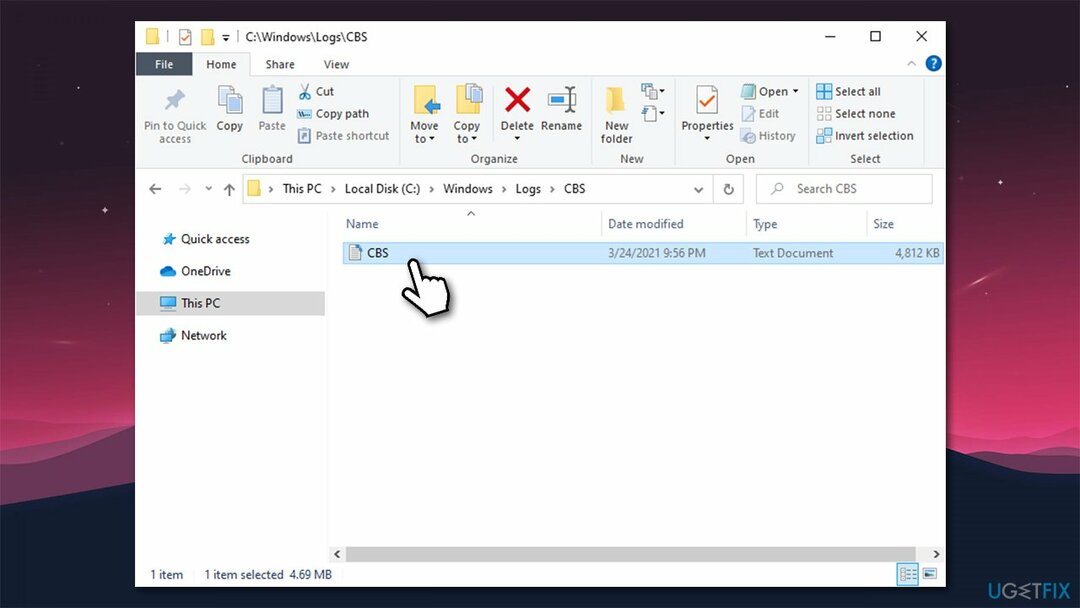
- Εδώ, αναζητήστε γραμμές που περιλαμβάνουν το σφάλμα 0x800f0831 ή περιλαμβάνουν τις ακόλουθες πληροφορίες (χρησιμοποιήστε Ctrl + F για να αναζητήσετε συγκεκριμένες λέξεις-κλειδιά):
Καταστροφή καταστήματος, λείπει η δήλωση για το πακέτο: [Missing_Package]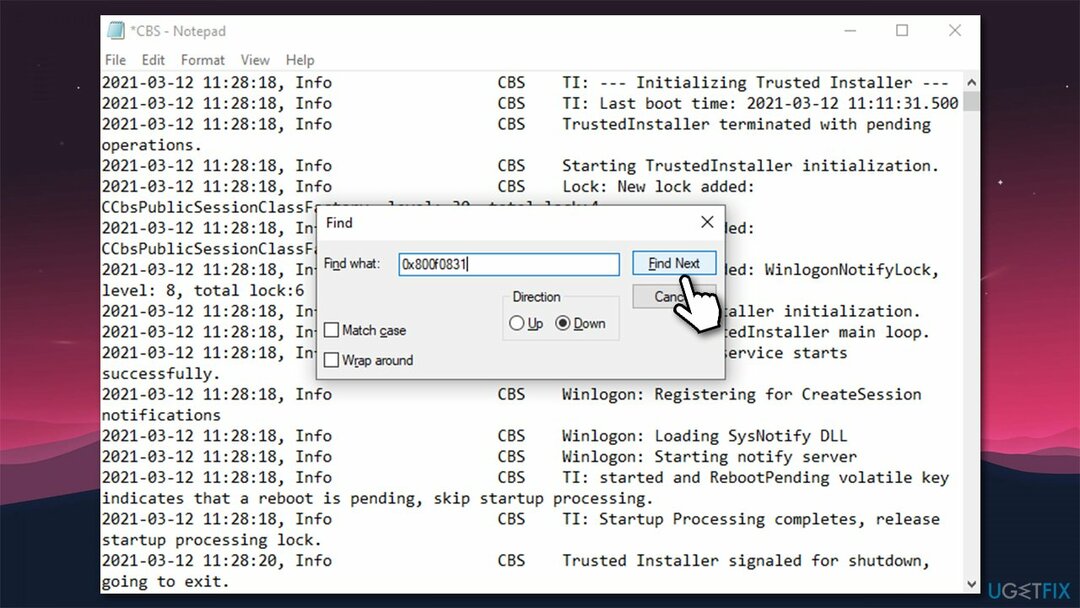
- Γράψτε το Αριθμός KB δίπλα σε μία από αυτές τις γραμμές.
- Τώρα επισκεφθείτε Κατάλογος Microsoft Updateδικτυακός τόπος κατεβάστε και εγκαταστήστε το πακέτο που λείπει.
- Επανεκκίνηση τον υπολογιστή σας και, στη συνέχεια, δοκιμάστε να εκτελέσετε ενημερώσεις των Windows ως συνήθως.
Μέθοδος 2. Εκτελέστε το πρόγραμμα αντιμετώπισης προβλημάτων του Windows Update
Για να επισκευάσετε το κατεστραμμένο σύστημα, πρέπει να αγοράσετε την έκδοση με άδεια χρήσης Reimage Reimage.
Κάθε φορά που αντιμετωπίζετε προβλήματα με τις ενημερώσεις των Windows, θα πρέπει πρώτα να δοκιμάσετε να εκτελέσετε το πρόγραμμα αντιμετώπισης προβλημάτων ενημέρωσης των Windows, το οποίο είναι διαθέσιμο μέσω του πίνακα ρυθμίσεων:
- Κάντε δεξί κλικ Αρχή και διάλεξε Ρυθμίσεις.
- Στο νέο παράθυρο, επιλέξτε Ενημέρωση & ασφάλεια Ενότητα.
- Στα αριστερά, επιλέξτε Αντιμετώπιση προβλημάτων και μετά διάλεξε Πρόσθετα εργαλεία αντιμετώπισης προβλημάτων στα δεξιά.
- Εύρημα Ενημερωμένη έκδοση για Windows, κάντε κλικ σε αυτό και επιλέξτε Εκτελέστε το εργαλείο αντιμετώπισης προβλημάτων.
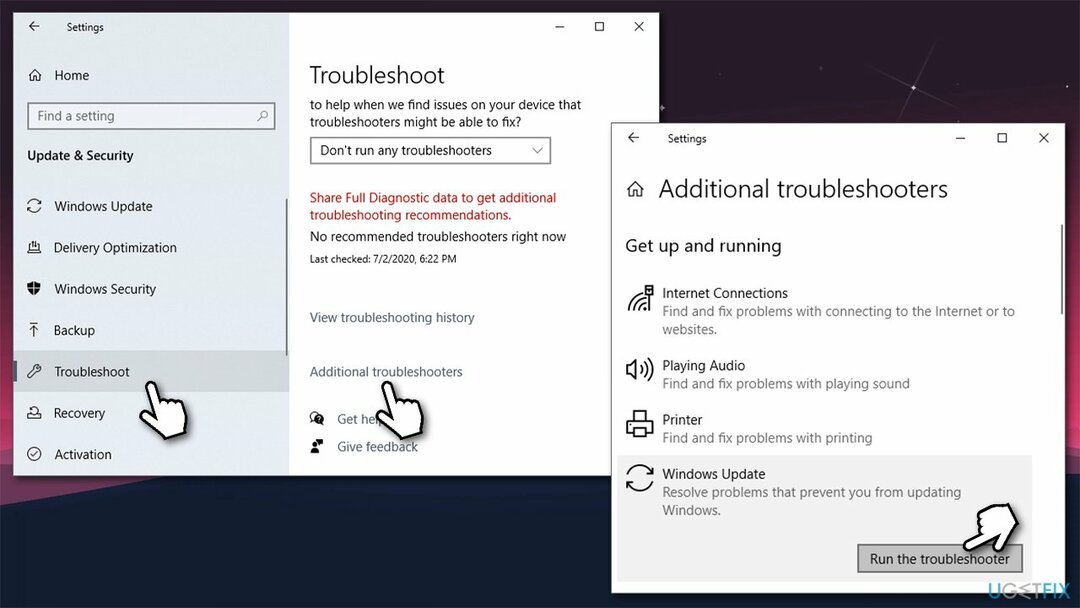
Μέθοδος 3. Εκτελέστε σαρώσεις SFC και DISM
Για να επισκευάσετε το κατεστραμμένο σύστημα, πρέπει να αγοράσετε την έκδοση με άδεια χρήσης Reimage Reimage.
Σε περίπτωση που τα αρχεία συστήματος των Windows είναι κατεστραμμένα, μπορείτε να εκτελέσετε εντολές μέσω της γραμμής εντολών για να τα διορθώσετε, επιτρέποντάς σας κατά συνέπεια να εκτελέσετε μια εύκολη επιδιόρθωση 0x800f0831.
- Πληκτρολογήστε cmd στην αναζήτηση των Windows
- Κάντε δεξί κλικ Γραμμή εντολών αποτέλεσμα αναζήτησης και επιλογή Εκτελέστε ως διαχειριστής
- Αντιγράψτε και επικολλήστε την ακόλουθη εντολή:
sfc /scannow - Τύπος Εισαγω και περιμένετε να ολοκληρωθεί η διαδικασία
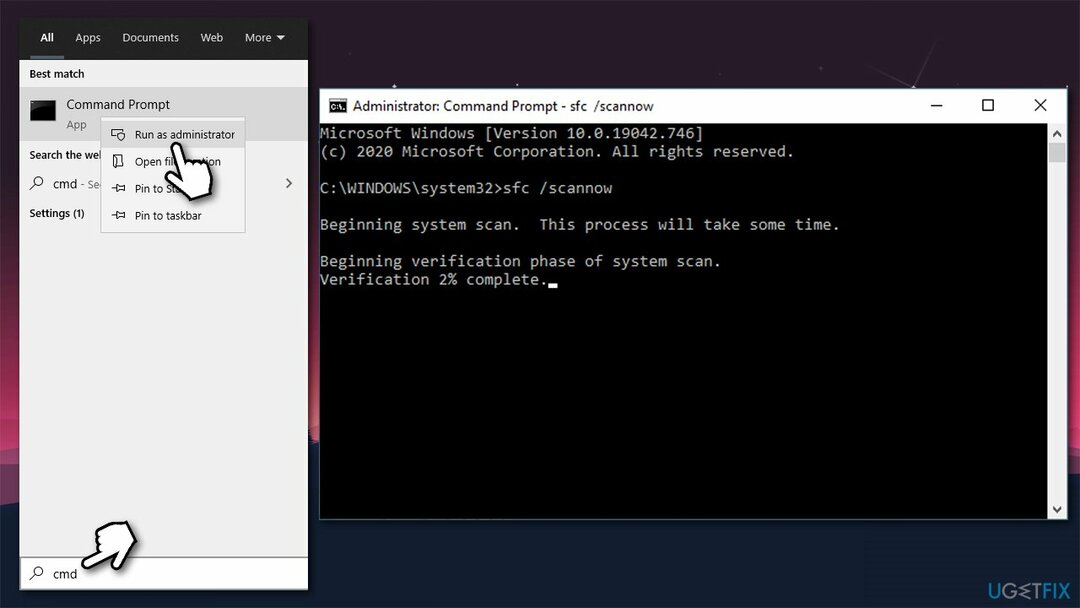
- Μόλις τελειώσετε, εκτελέστε τις παρακάτω εντολές, πατώντας Εισαγω μετά από καθένα από αυτά:
DISM /Online /Cleanup-Image /CheckHealth
DISM /Online /Cleanup-Image /ScanHealth
DISM /Online /Cleanup-Image /RestoreHealth - Μόλις ολοκληρωθεί, επανεκκίνηση Windows.
Μέθοδος 4. Επαναφέρετε τα στοιχεία του Windows Update
Για να επισκευάσετε το κατεστραμμένο σύστημα, πρέπει να αγοράσετε την έκδοση με άδεια χρήσης Reimage Reimage.
- Ανοιξε Γραμμή εντολών ως διαχειριστής όπως εξηγήθηκε παραπάνω.
- Μετά σταμάτα σταμάτα BITS, Windows Update, Cryptographic, και Πρόγραμμα εγκατάστασης MSI Υπηρεσίες. Για αυτό, πληκτρολογήστε τις παρακάτω εντολές και πατήστε Εισαγω μετά από κάθε:
bits καθαρού τερματισμού
καθαρή στάση wuauserv
καθαρή στάση appidsvc
καθαρή στάση cryptsvc - Μόλις γίνει, επικολλήστε το Καταργήστε το "%ALLUSERSPROFILE%\\Application Data\\Microsoft\\Network\\Downloader\\qmgr*.dat" εντολή για διαγραφή qmgr*.dat αρχεία.
- Στη συνέχεια, αντιγράψτε και επικολλήστε cd /d %windir%\\system32 εντολή και πατήστε Εισαγω.
- Για να καταχωρήσετε ξανά τα αρχεία BITS και Windows Update, πληκτρολογήστε όλες τις εντολές που αναφέρονται παρακάτω και πατήστε Εισαγω μετά από κάθε:
regsvr32.exe atl.dll
regsvr32.exe urlmon.dll
regsvr32.exe mshtml.dll
regsvr32.exe shdocvw.dll
regsvr32.exe browseui.dll
regsvr32.exe jscript.dll
regsvr32.exe vbscript.dll
regsvr32.exe scrrun.dll
regsvr32.exe msxml.dll
regsvr32.exe msxml3.dll
regsvr32.exe msxml6.dll
regsvr32.exe actxprxy.dll
regsvr32.exe softpub.dll
regsvr32.exe wintrust.dll
regsvr32.exe dssenh.dll
regsvr32.exe rsaenh.dll
regsvr32.exe gpkcsp.dll
regsvr32.exe sccbase.dll
regsvr32.exe slbcsp.dll
regsvr32.exe cryptdlg.dll
regsvr32.exe oleaut32.dll
regsvr32.exe ole32.dll
regsvr32.exe shell32.dll
regsvr32.exe initpki.dll
regsvr32.exe wuapi.dll
regsvr32.exe wuaueng.dll
regsvr32.exe wuaueng1.dll
regsvr32.exe wucltui.dll
regsvr32.exe wups.dll
regsvr32.exe wups2.dll
regsvr32.exe wuweb.dll
regsvr32.exe qmgr.dll
regsvr32.exe qmgrprxy.dll
regsvr32.exe wucltux.dll
regsvr32.exe muweb.dll
regsvr32.exe wuwebv.dll - Προς το επαναφέρετε το Winsock, τύπος επαναφορά netsh winsock και netsh winhttp reset proxy εντολές. Τύπος Εισαγω μετά από καθένα από αυτά όπως συνήθως.
- Τέλος, κάντε επανεκκίνηση BITS, Windows Update, Cryptographic, MSI Installer υπηρεσίες εισάγοντας τις ακόλουθες εντολές που ακολουθούνται από κάθε μία Εισαγω:
καθαρά bits έναρξης
καθαρή έναρξη wuauserv
καθαρή εκκίνηση appidsvc
καθαρή εκκίνηση cryptsvc
Μέθοδος 5. Απενεργοποίηση διακομιστή μεσολάβησης
Για να επισκευάσετε το κατεστραμμένο σύστημα, πρέπει να αγοράσετε την έκδοση με άδεια χρήσης Reimage Reimage.
- Κάντε κλικ Κλειδί Win + R, τύπος inetcpl.cpl, και πατήστε Εισαγω.
- Επιλέγω Συνδέσεις και μετά ανοίξτε Ρυθμίσεις LAN.
- Εύρημα Αυτόματος εντοπισμός ρυθμίσεων πλαίσιο και σημειώστε το με ένα τικ.
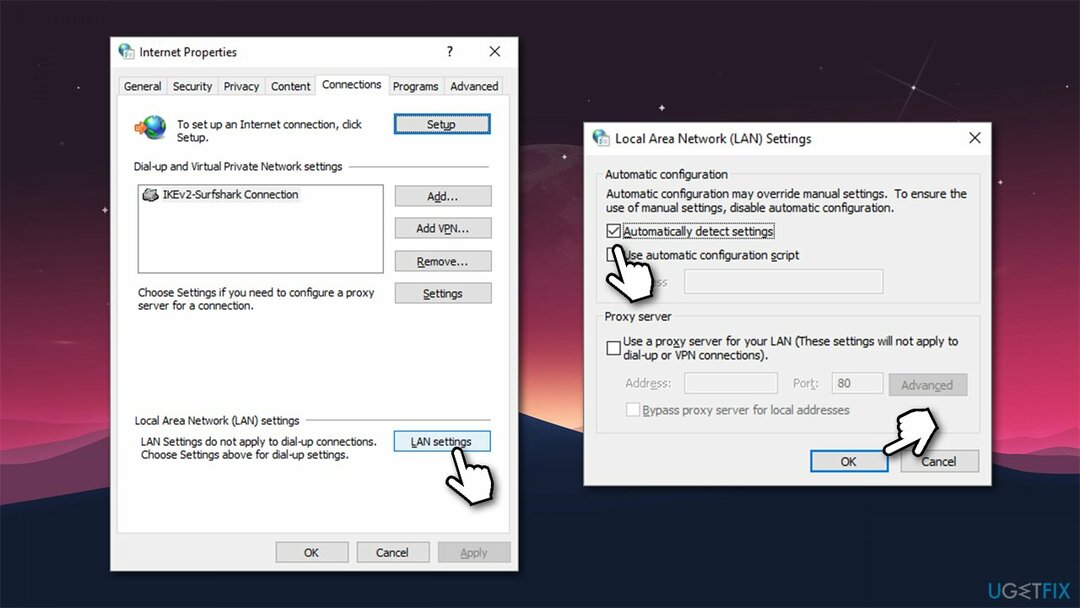
- Τέλος, καταργήστε την επισήμανση του Διακομιστής μεσολάβησης κουτί.
Αυτές είναι οι μέθοδοι που βοήθησαν τους περισσότερους χρήστες των Windows που δυσκολεύονται με την εγκατάσταση των ενημερώσεων των Windows. Εάν δεν λειτούργησαν στην περίπτωσή σας, θα συνιστούσαμε επίσης να ελέγξετε εάν οι ρυθμίσεις ημερομηνίας και ώρας είναι σωστές. Μερικές φορές, η λανθασμένη ρύθμιση Ημερομηνία και ώρα ενδέχεται να συγκρούονται με το Windows Update και το Windows Store[3] υπηρεσίες, γι' αυτό αποτυγχάνουν η λήψη/εγκατάσταση των ενημερώσεων.
Επιδιορθώστε τα Σφάλματά σας αυτόματα
Η ομάδα του ugetfix.com προσπαθεί να κάνει το καλύτερο δυνατό για να βοηθήσει τους χρήστες να βρουν τις καλύτερες λύσεις για την εξάλειψη των σφαλμάτων τους. Εάν δεν θέλετε να δυσκολευτείτε με τεχνικές χειροκίνητης επισκευής, χρησιμοποιήστε το αυτόματο λογισμικό. Όλα τα προτεινόμενα προϊόντα έχουν ελεγχθεί και εγκριθεί από τους επαγγελματίες μας. Τα εργαλεία που μπορείτε να χρησιμοποιήσετε για να διορθώσετε το σφάλμα σας παρατίθενται παρακάτω:
Προσφορά
Κάν 'το τώρα!
Λήψη ΔιόρθωσηΕυτυχία
Εγγύηση
Κάν 'το τώρα!
Λήψη ΔιόρθωσηΕυτυχία
Εγγύηση
Εάν δεν καταφέρατε να διορθώσετε το σφάλμα σας χρησιμοποιώντας το Reimage, επικοινωνήστε με την ομάδα υποστήριξής μας για βοήθεια. Παρακαλούμε, ενημερώστε μας όλες τις λεπτομέρειες που πιστεύετε ότι πρέπει να γνωρίζουμε για το πρόβλημά σας.
Αυτή η κατοχυρωμένη με δίπλωμα ευρεσιτεχνίας διαδικασία επισκευής χρησιμοποιεί μια βάση δεδομένων με 25 εκατομμύρια στοιχεία που μπορούν να αντικαταστήσουν οποιοδήποτε κατεστραμμένο ή λείπει αρχείο στον υπολογιστή του χρήστη.
Για να επισκευάσετε το κατεστραμμένο σύστημα, πρέπει να αγοράσετε την έκδοση με άδεια χρήσης Reimage εργαλείο αφαίρεσης κακόβουλου λογισμικού.

Ένα VPN είναι ζωτικής σημασίας όταν πρόκειται για απορρήτου χρήστη. Οι διαδικτυακοί ιχνηλάτες όπως τα cookies δεν μπορούν να χρησιμοποιηθούν μόνο από πλατφόρμες μέσων κοινωνικής δικτύωσης και άλλους ιστότοπους, αλλά και από τον πάροχο υπηρεσιών διαδικτύου και την κυβέρνηση. Ακόμα κι αν εφαρμόζετε τις πιο ασφαλείς ρυθμίσεις μέσω του προγράμματος περιήγησής σας, εξακολουθείτε να μπορείτε να παρακολουθείτε μέσω εφαρμογών που είναι συνδεδεμένες στο διαδίκτυο. Επιπλέον, τα προγράμματα περιήγησης που εστιάζουν στο απόρρητο, όπως το Tor is, δεν είναι η βέλτιστη επιλογή λόγω μειωμένων ταχυτήτων σύνδεσης. Η καλύτερη λύση για την απόλυτη ιδιωτικότητά σας είναι Ιδιωτική πρόσβαση στο Διαδίκτυο – να είστε ανώνυμοι και ασφαλείς στο διαδίκτυο.
Το λογισμικό ανάκτησης δεδομένων είναι μία από τις επιλογές που θα μπορούσαν να σας βοηθήσουν ανακτήστε τα αρχεία σας. Μόλις διαγράψετε ένα αρχείο, δεν εξαφανίζεται στον αέρα – παραμένει στο σύστημά σας όσο δεν υπάρχουν νέα δεδομένα γραμμένα πάνω του. Data Recovery Pro είναι λογισμικό αποκατάστασης που αναζητά αντίγραφα εργασίας των διαγραμμένων αρχείων στον σκληρό σας δίσκο. Χρησιμοποιώντας το εργαλείο, μπορείτε να αποτρέψετε την απώλεια πολύτιμων εγγράφων, σχολικών εργασιών, προσωπικών εικόνων και άλλων σημαντικών αρχείων.